Việc tổ chức ảnh trên máy tính có thể là một công việc tẻ nhạt và mất thời gian, nhưng Adobe Bridge đã biến nó trở nên dễ dàng hơn rất nhiều. Nhờ các tính năng lọc đơn giản cùng khả năng tích hợp liền mạch với các ứng dụng khác của Adobe, công cụ này hiện là lựa chọn tốt nhất trong lĩnh vực quản lý tài nguyên số, đặc biệt là ảnh chụp. Adobe Bridge không chỉ giúp bạn sắp xếp gọn gàng kho ảnh đồ sộ mà còn tối ưu hóa quy trình làm việc của nhiếp ảnh gia, từ việc chọn lọc cho đến chuẩn bị ảnh để chỉnh sửa.
I. Tôi Sắp Xếp Ảnh Bằng Adobe Bridge Như Thế Nào
Kể từ khi trở thành một nhiếp ảnh gia chuyên nghiệp hơn, tôi đã trở nên nghiêm khắc hơn rất nhiều trong việc chọn lọc các bức ảnh trước khi chỉnh sửa. Tôi sử dụng nhiều tính năng khác nhau của Adobe Bridge để tổ chức các tệp tin và quyết định bức ảnh nào “đủ tiêu chuẩn” để giữ lại. Quy trình này không chỉ giúp tôi tiết kiệm thời gian mà còn đảm bảo chất lượng đầu ra.
1. Tạo Thư Viện (Libraries)
Việc tạo thư viện trong Adobe Bridge giúp tôi phân loại hình ảnh dựa trên vị trí chính xác của chúng. Đôi khi, tôi sử dụng tính năng này để chia ảnh theo tháng chụp, nhưng tôi cũng thường tạo thư viện dựa trên các dự án hoặc bài viết mà tôi sẽ sử dụng những bức ảnh đó. Đây là một cách hiệu quả để giữ cho mọi thứ được ngăn nắp và dễ tìm kiếm.
Nếu bạn muốn nâng tầm kỹ năng nhiếp ảnh du lịch, tôi khuyên bạn nên tạo thư viện mới cho mỗi chuyến đi. Bạn thậm chí có thể phân loại sâu hơn bằng cách tạo các thư viện riêng cho từng ngày trong chuyến đi. Adobe Bridge cho phép bạn chọn từ các tên thư viện có sẵn hoặc bắt đầu từ đầu, mang lại sự linh hoạt tối đa.
2. Sử Dụng Hệ Thống Đánh Giá Sao
Kiểm tra kỹ lưỡng các bức ảnh trước khi nhập chúng vào một ứng dụng chỉnh sửa là một trong những cách tốt nhất để tôi tăng tốc quy trình làm việc nhiếp ảnh. Adobe Bridge cho phép tôi đánh giá hình ảnh từ 1 đến 5 sao, và quy trình của tôi ở đây khá đơn giản.
Nếu tôi chắc chắn muốn chỉnh sửa một bức ảnh, tôi sẽ đánh giá nó năm sao. Ngược lại, tôi sẽ đánh giá ba sao cho những bức ảnh mà tôi còn băn khoăn và muốn xem xét lại sau. Việc này giúp tôi nhanh chóng lọc ra những bức ảnh tiềm năng mà không cần mất nhiều thời gian.
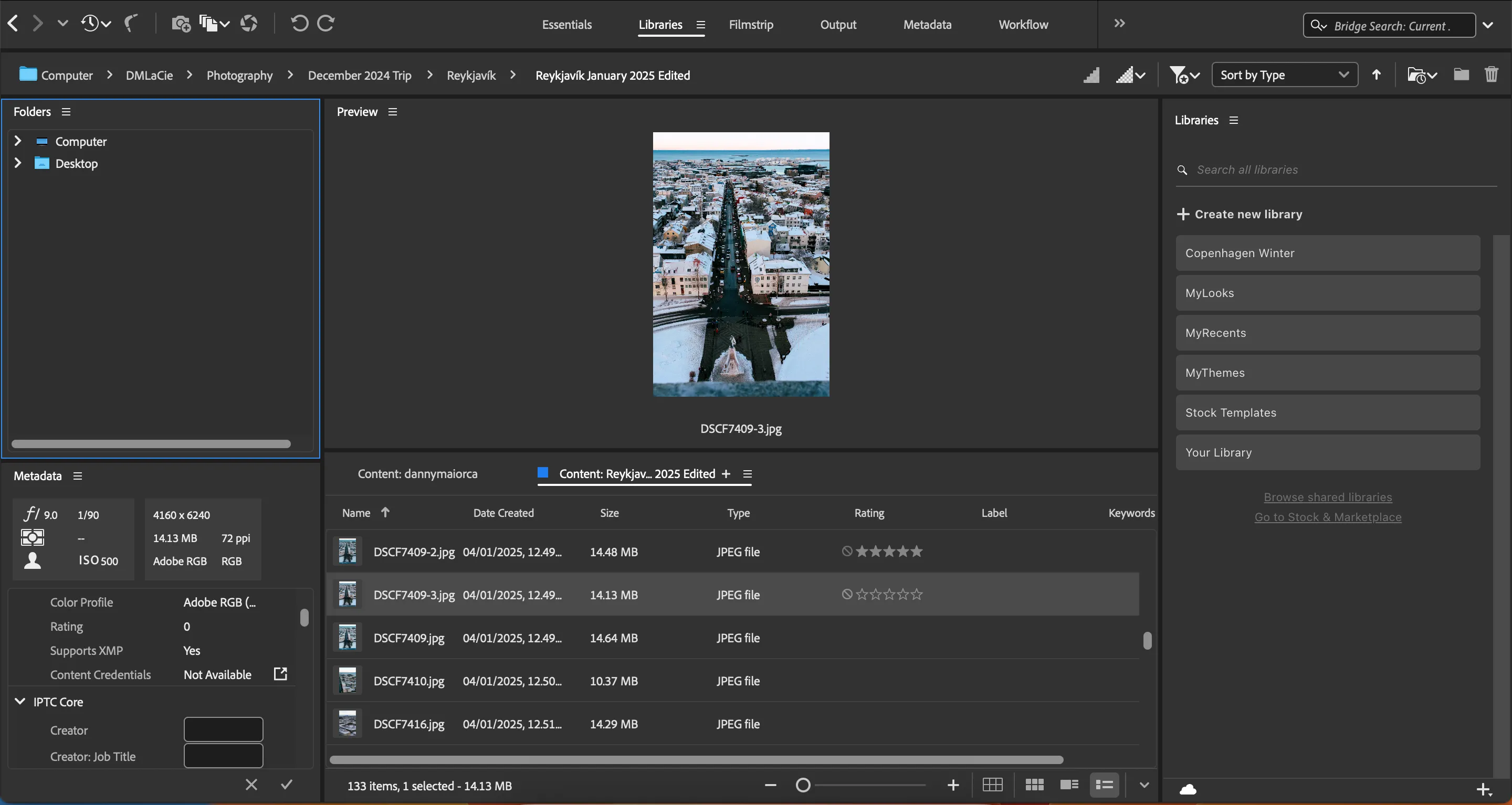 Hệ thống đánh giá sao trong Adobe Bridge
Hệ thống đánh giá sao trong Adobe Bridge
Tôi đánh giá các bức ảnh dành cho mạng xã hội là bốn sao để phân biệt giữa hình ảnh tôi sử dụng trên các nền tảng xã hội và những bức ảnh xuất hiện ở nơi khác. Sau khi nhấp vào một bức ảnh trong Adobe Bridge, các ngôi sao sẽ tự động xuất hiện để bạn dễ dàng thực hiện thao tác đánh giá.
3. Loại Bỏ Ảnh Không Sử Dụng
Tôi tự động loại bỏ bất kỳ bức ảnh nào mà tôi biết chắc sẽ không sử dụng. Hầu hết thời gian, tôi dành công cụ này cho những bức ảnh bị mờ, thiếu sáng, hoặc có bố cục không ưng ý. Đây là bước quan trọng để giữ cho thư viện của tôi sạch sẽ và chỉ chứa những nội dung chất lượng.
Đôi khi, tôi giữ lại các biến thể khác nhau của cùng một bức ảnh, đặc biệt là khi tôi đã sử dụng các khẩu độ khác nhau. Tuy nhiên, nếu tất cả các hình ảnh đều giống nhau, tôi sẽ chỉ giữ lại một và loại bỏ phần còn lại để tránh trùng lặp không cần thiết. Tôi chỉ cần chạm vào biểu tượng hình tròn với một đường chéo để loại bỏ một hình ảnh.
4. Áp Dụng Bộ Lọc Mạnh Mẽ
Tôi có thể truy cập các hình ảnh đã bị loại bỏ bằng cách chọn bộ lọc Show Rejected Items Only (Chỉ hiển thị mục đã loại bỏ). Cũng có thể chỉ hiển thị ảnh dựa trên hệ thống đánh giá sao của chúng, điều này rất hữu ích khi tôi đang phân vân về một số bức ảnh. Sau khi xem xét lại, tôi thường biết liệu mình có muốn chỉnh sửa chúng hay không.
Adobe Bridge có các công cụ để sắp xếp ảnh theo từ khóa, ngày tạo và các chỉ số khác. Việc sắp xếp theo từ khóa đặc biệt hữu ích nếu tôi muốn tổ chức ảnh theo danh mục (ví dụ: ảnh đồ ăn hoặc kiến trúc). Tính năng này mang lại sự linh hoạt đáng kinh ngạc trong việc quản lý bộ sưu tập ảnh của tôi.
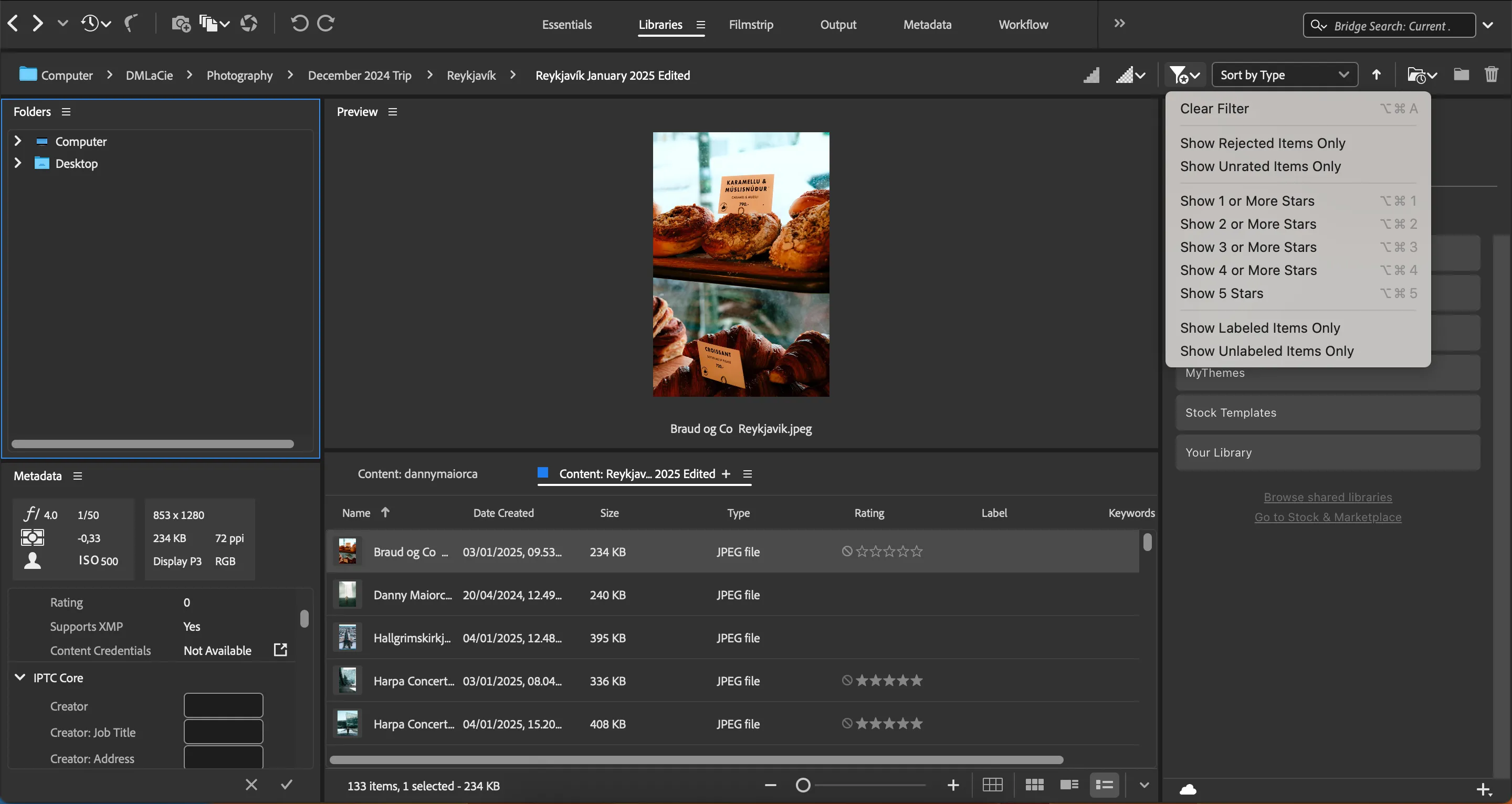 Sắp xếp ảnh dựa trên bộ lọc trong Adobe Bridge
Sắp xếp ảnh dựa trên bộ lọc trong Adobe Bridge
II. Lý Do Tôi Yêu Thích Adobe Bridge Để Quản Lý Ảnh
Mặc dù tôi có thể sử dụng nhiều tính năng của Adobe Bridge trong các ứng dụng khác, nhưng Bridge vẫn là lựa chọn số một của tôi vì nhiều lý do. Nó cung cấp một giải pháp toàn diện và hiệu quả mà không công cụ nào khác có thể sánh bằng trong việc quản lý các tệp tin hình ảnh.
1. Xóa File Thẻ Nhớ SD Hiệu Quả Hơn
Việc giữ cho thẻ nhớ SD được tổ chức gọn gàng thậm chí còn quan trọng hơn việc sắp xếp các tệp trên máy tính của tôi. Tôi không thích xóa tệp trực tiếp trên máy ảnh trừ khi tôi đang định dạng lại toàn bộ thẻ, vì thao tác này rất chậm và không hiệu quả.
Adobe Bridge là giải pháp đơn giản nhất mà tôi từng tìm thấy cho vấn đề này. Tôi có thể nhấn phím Backspace khi tôi không thích một hình ảnh để xóa nó đi. Đôi khi, tôi kéo chuột để chọn tất cả các hình ảnh trước khi xóa chúng, điều này cũng rất đơn giản và nhanh chóng.
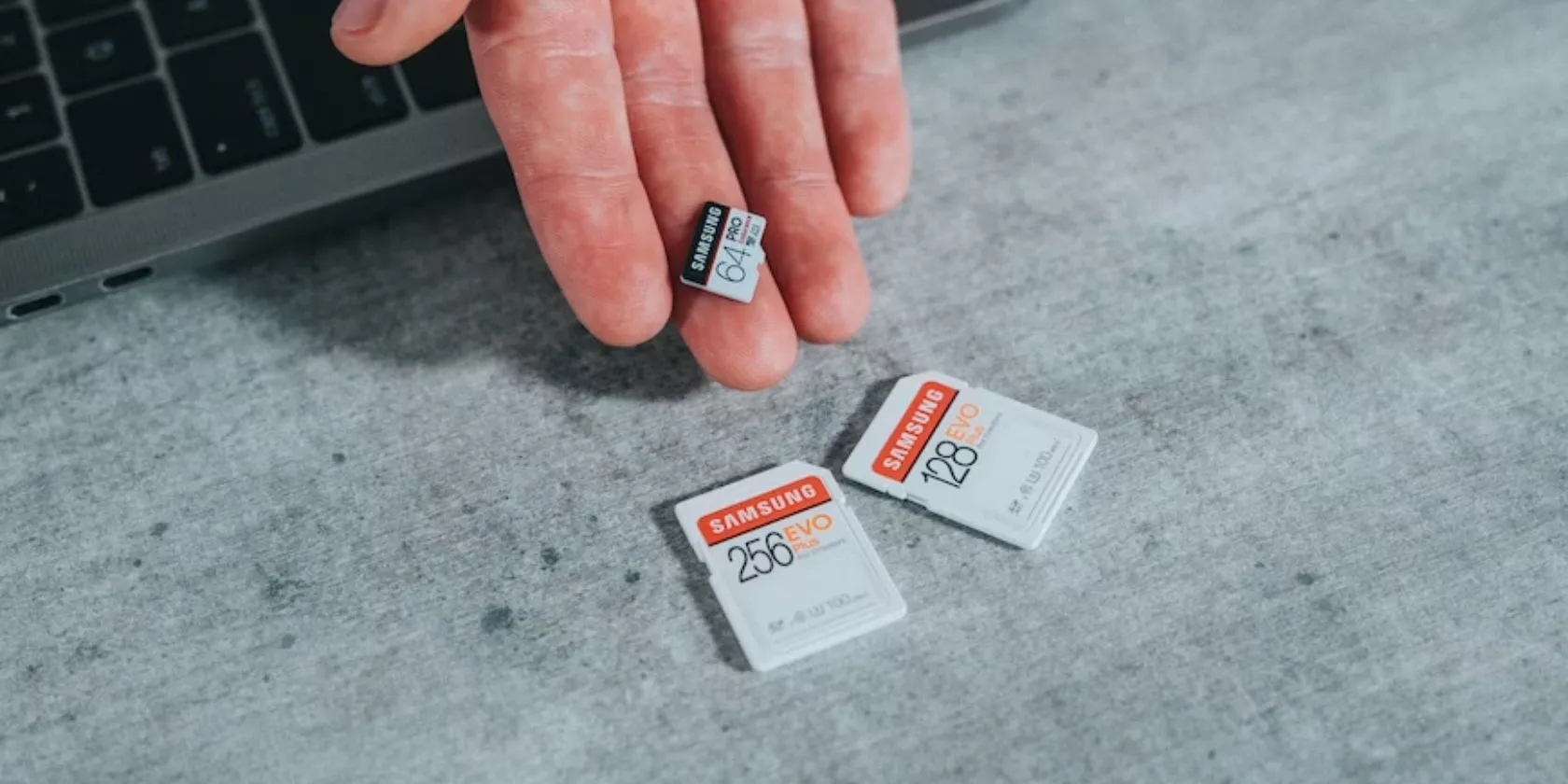 Thẻ nhớ microSD Samsung
Thẻ nhớ microSD Samsung
2. Tích Hợp Liền Mạch Với Các Ứng Dụng Adobe Khác
Mặc dù bạn có thể sử dụng Adobe Bridge mà không cần Photoshop hay Lightroom, công cụ này vẫn hoạt động rất hiệu quả với cả hai ứng dụng đó. Ví dụ, tôi có thể mở bất kỳ bức ảnh nào trong Photoshop chỉ bằng cách nhấp đúp vào nó trong Bridge. Điều này giúp tối ưu hóa quy trình chỉnh sửa ảnh và tiết kiệm đáng kể thời gian chuyển đổi giữa các ứng dụng.
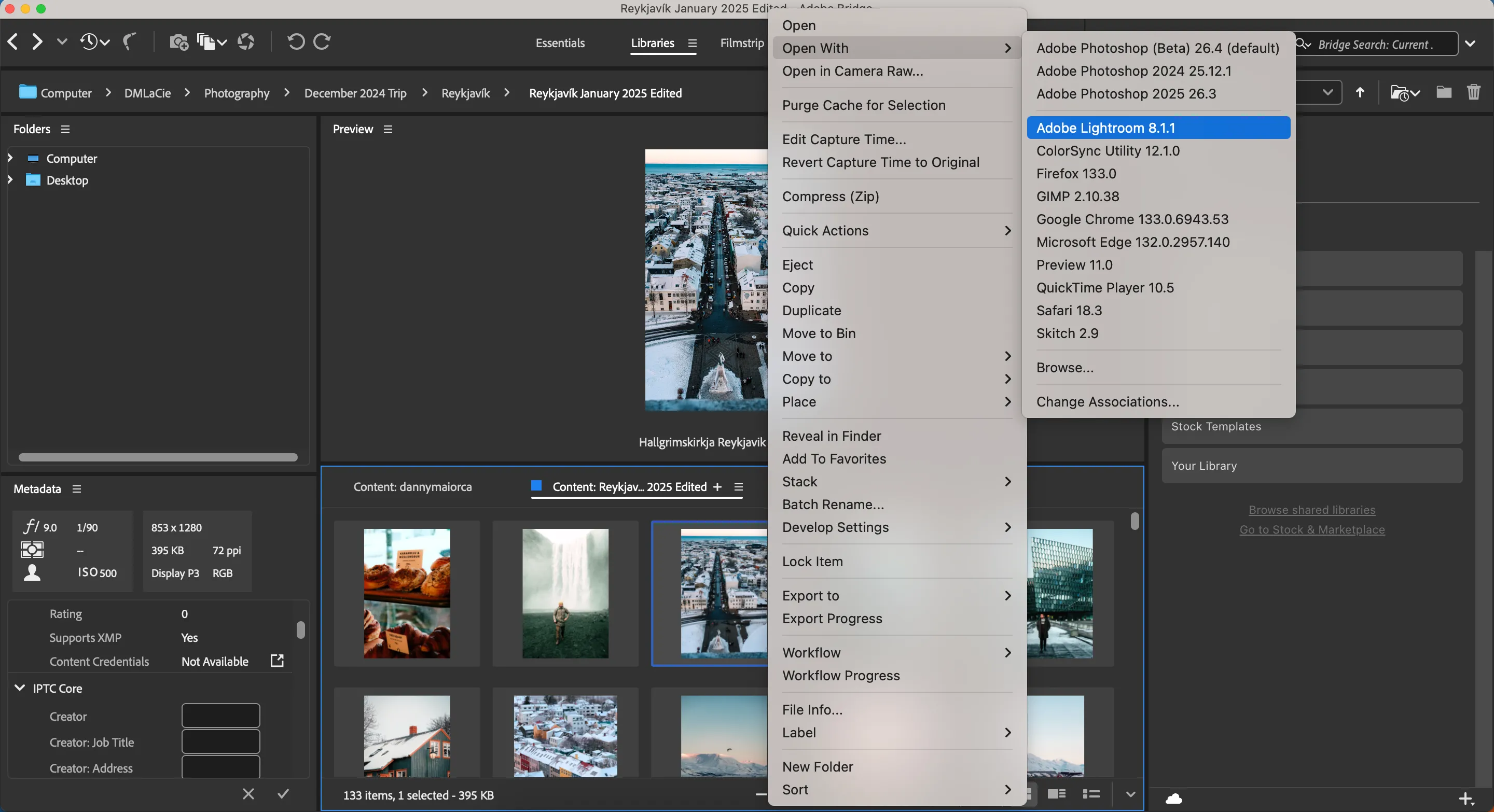 Mở hình ảnh từ Adobe Bridge trong các ứng dụng Adobe khác
Mở hình ảnh từ Adobe Bridge trong các ứng dụng Adobe khác
Adobe Bridge cũng có một tính năng cho phép bạn mở hình ảnh trong Camera Raw. Từ đó, bạn có thể thực hiện các điều chỉnh mong muốn ngay lập tức. Sự tích hợp này tạo ra một hệ sinh thái làm việc liền mạch, giúp nhiếp ảnh gia quản lý ảnh và tiến hành chỉnh sửa một cách trôi chảy.
3. Dễ Dàng Điều Hướng và Sử Dụng
Ngay cả khi một ứng dụng khác có tất cả các tính năng tương tự như Adobe Bridge, tôi vẫn sẽ không sử dụng nó trừ khi việc điều hướng dễ dàng hơn. Tôi chưa bao giờ thực sự hài lòng với việc điều hướng các công cụ tổ chức ảnh khác vì chúng luôn có cảm giác cồng kềnh.
Ngược lại, Bridge khá mượt mà. Bất kể tôi cần sàng lọc bao nhiêu hình ảnh, tôi chưa bao giờ gặp sự cố ứng dụng bị treo. Hơn nữa, tôi thích có nhiều quyền kiểm soát cách mọi thứ hiển thị. Ví dụ, tôi có thể thay đổi cách các hình thu nhỏ trông như thế nào.
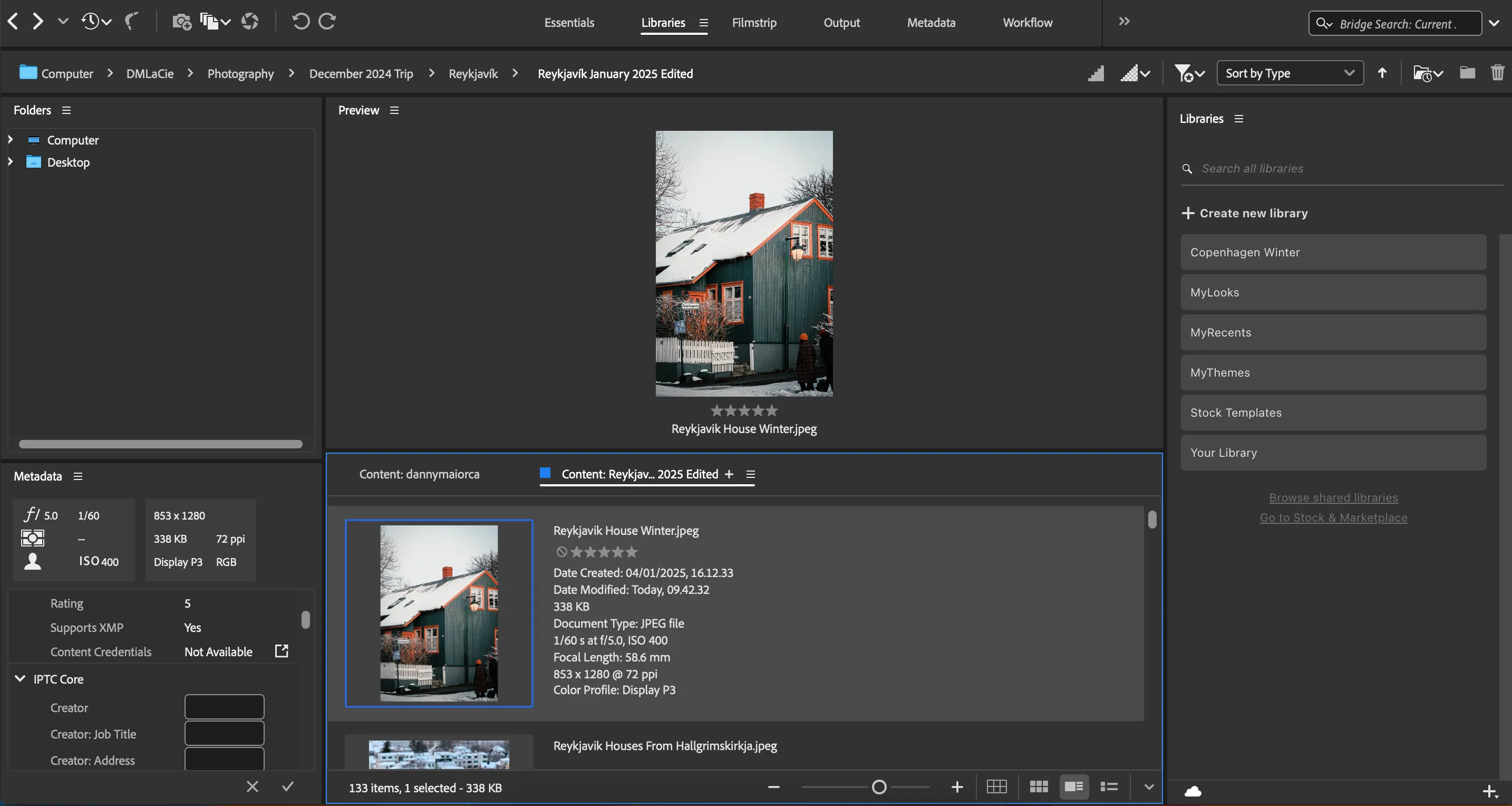 Chỉnh sửa kích thước của các hình thu nhỏ trong Adobe Bridge
Chỉnh sửa kích thước của các hình thu nhỏ trong Adobe Bridge
Phải thừa nhận rằng có một chút đường cong học tập ban đầu. Tuy nhiên, đường cong này nhỏ hơn nhiều so với các ứng dụng khác, giúp người dùng nhanh chóng làm quen và làm chủ công cụ.
4. Khả Năng Tạo Chuỗi Công Việc và Quy Trình Tùy Chỉnh
Việc tạo ra các quy trình làm việc tùy chỉnh là một trong những bí quyết giúp tôi tổ chức hình ảnh hiệu quả hơn trong Adobe Bridge. Ứng dụng này cho phép tôi xây dựng các chuỗi thao tác dựa trên việc đổi tên hàng loạt, thay đổi định dạng hình ảnh, thay đổi kích thước, và áp dụng siêu dữ liệu (metadata).
Tôi không cần sử dụng tất cả các tính năng này mỗi lần, nhưng chúng rất hữu ích nếu tôi có nhiều loại hình ảnh giống nhau. Ví dụ, nếu tôi vừa đi du lịch, tôi có thể phân loại siêu dữ liệu của mình dựa trên khu vực.
 Thay đổi kích thước hình ảnh trong ứng dụng Adobe Bridge
Thay đổi kích thước hình ảnh trong ứng dụng Adobe Bridge
Trong khi đó, việc thay đổi kích thước rất hữu ích khi tôi có kế hoạch tải hình ảnh lên Instagram. Bridge cho phép tôi chọn mức độ tôi muốn thu nhỏ/thay đổi kích thước bức ảnh để có kết quả tối ưu hơn. Sau khi tạo quy trình làm việc tùy chỉnh, tôi có thể lưu và đặt tên cho nó dựa trên các thông số cần thiết, giúp tái sử dụng dễ dàng.
5. Đa Dạng Chế Độ Xem Để Quản Lý Hiệu Quả
Việc có quá nhiều chế độ xem có thể gây nhầm lẫn, nhưng Adobe Bridge đã đạt được sự cân bằng tốt. Tôi có thể dễ dàng xem hình ảnh của mình, các hình ảnh khác được lưu cùng một vị trí, các khu vực cho siêu dữ liệu, và nhiều hơn nữa.
Tôi có thể thay đổi kích thước các bảng điều khiển dựa trên mức độ quan trọng mà tôi nghĩ, cùng với việc tháo gỡ và loại bỏ nếu cần. Adobe Bridge cũng cho phép bạn thêm các tab mới trong các khu vực nhất định nếu yêu cầu.
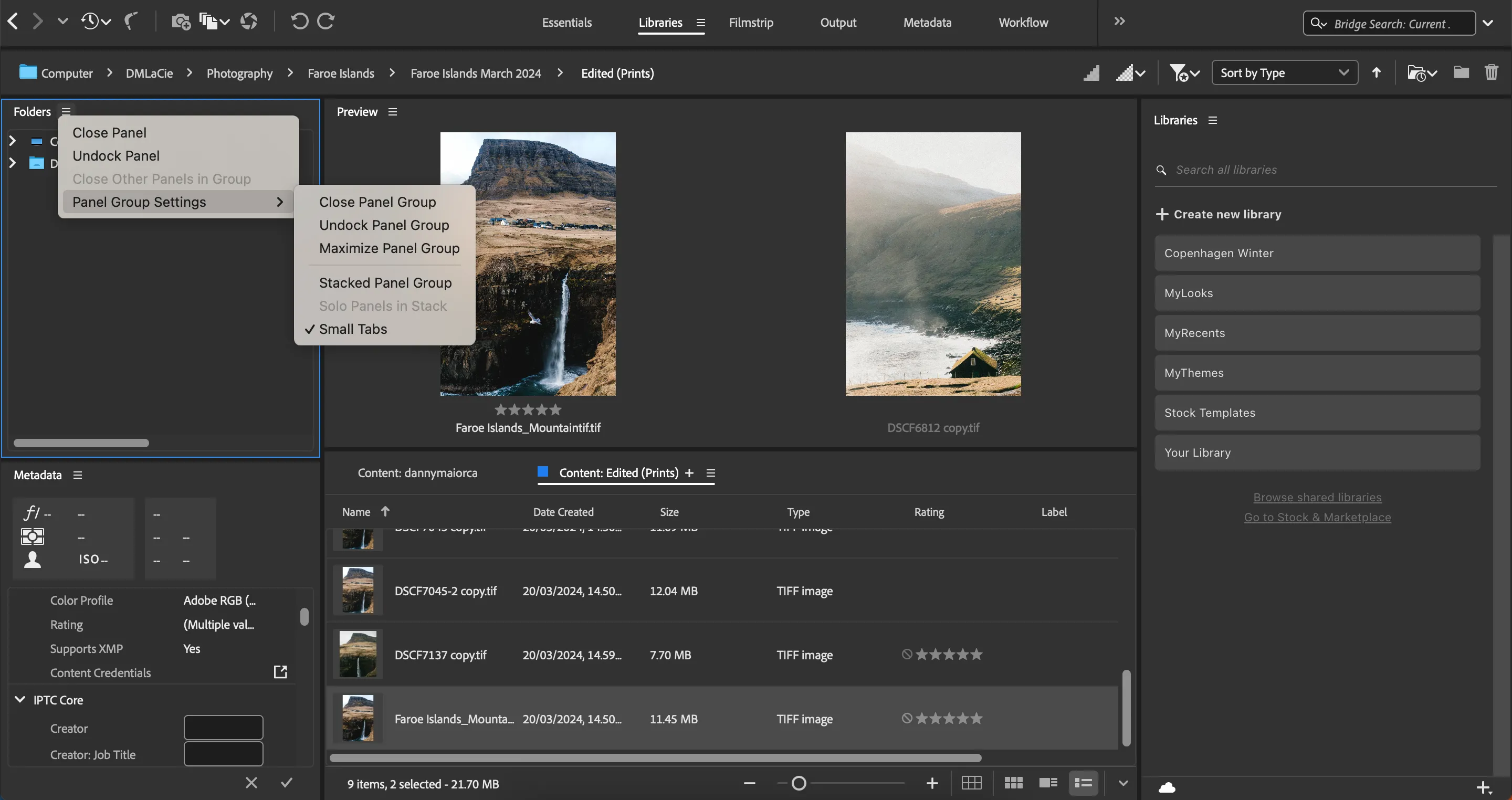 Cài đặt để chỉnh sửa các bảng điều khiển trong Adobe Bridge
Cài đặt để chỉnh sửa các bảng điều khiển trong Adobe Bridge
Vì tôi có thể xem nhiều yếu tố ở cùng một nơi, việc thực hiện các thay đổi ưa thích của tôi trở nên đơn giản hơn nhiều. Ví dụ, tôi có thể dễ dàng điền siêu dữ liệu của hình ảnh mà không cần nhấp vào màn hình khác.
Ngay cả khi tôi không sử dụng các ứng dụng Adobe khác, tôi vẫn sẽ sắp xếp ảnh của mình bằng Bridge. Đây là nơi hoàn hảo để chỉnh sửa các thư mục trên máy tính, ổ cứng và thẻ nhớ SD của máy ảnh. Tôi thích cách tôi không cần phải chuyển đổi ngữ cảnh khi làm việc, và ứng dụng này có vô số tính năng giúp việc chọn và xóa hình ảnh trở nên dễ dàng hơn.
Adobe Bridge thực sự là một công cụ mạnh mẽ và linh hoạt, không chỉ giúp các nhiếp ảnh gia tổ chức kho ảnh của mình một cách khoa học mà còn tối ưu hóa toàn bộ quy trình làm việc. Bạn đã thử Adobe Bridge chưa? Hãy chia sẻ kinh nghiệm của bạn về cách quản lý ảnh hiệu quả trong phần bình luận bên dưới và đừng quên ghé thăm doisongcongnghe.net để khám phá thêm nhiều bài viết công nghệ hữu ích khác!